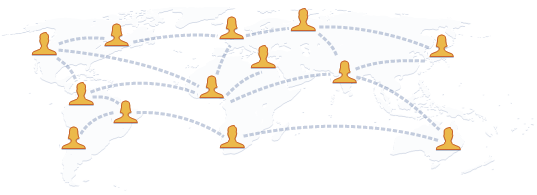Selamat Siang rekan semua...
kali ini saya punya sedikit tips buat kalian yang ingin membuat banner animasi dengan mudah.
langsung saja kita mulai :
- Langsung saja ke TKP di www.flashvortex.com maka akan muncul halaman seperti ini :

- Lalu pilih "Banners" lalu muncul seperti gambar dibawah ini
 Pilih banners sesuai dengan selera masing-masing, jika sudah edit teks, warna dan lannya dengan cara klik "CLICK HERE TO EDIT THIS", jika semuanya sudah merasa pas dengan editan, saatnya kita copy paste kodenya, dengan cara klik "Generate Animation" lalu pada "Copy/paste this code into your site" copy kode tersebut, lalu paste keblog kita
Pilih banners sesuai dengan selera masing-masing, jika sudah edit teks, warna dan lannya dengan cara klik "CLICK HERE TO EDIT THIS", jika semuanya sudah merasa pas dengan editan, saatnya kita copy paste kodenya, dengan cara klik "Generate Animation" lalu pada "Copy/paste this code into your site" copy kode tersebut, lalu paste keblog kitaSelamat mencoba dan semoga bermanfaat...